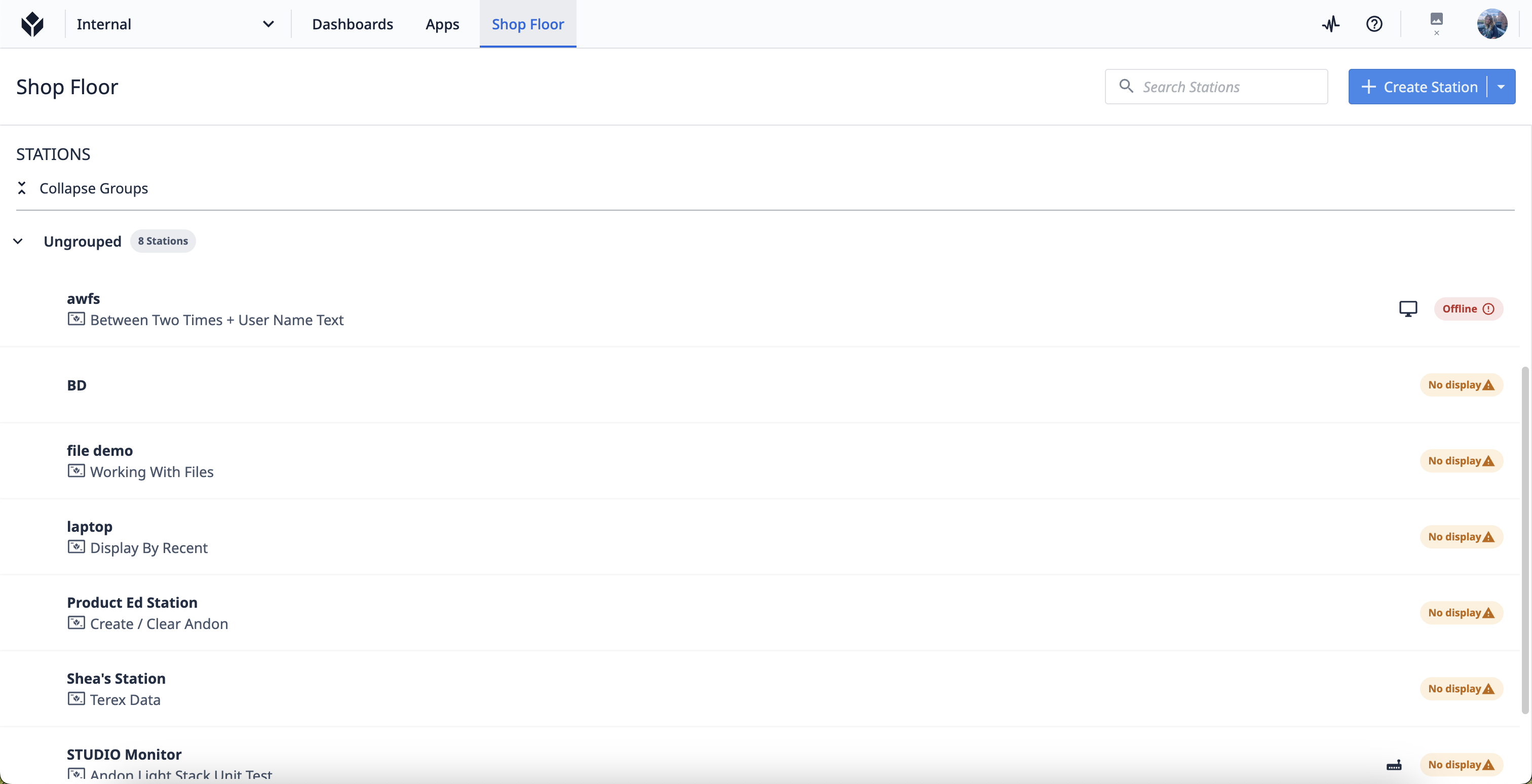From r283 onwards, display devices will be renamed interfaces.
Dowiedz się, jak organizować stacje w systemie Tulip przy użyciu grup stacji.
Stacje
Stacje są cyfrową reprezentacją fizycznego miejsca lub urządzenia w obiekcie. Stacje są 1:1 z Interface (urządzeniami wyświetlającymi) z uruchomionym Tulip Player, ale stacje mogą być również przypisane do urządzeń brzegowych, konfiguracji kamer Tulip Vision, maszyn i innych.
Grupy stacji mogą być dodawane na najwyższym poziomie lub będą dodawane poniżej aktualnie wybranej grupy stacji. Stacje mogą być zagnieżdżone tylko w jednej grupie stacji, a grupy stacji nie mogą być zagnieżdżone jedna w drugiej.
Jeśli wybrana zostanie grupa stacji, nowe stacje będą dodawane w ramach tej grupy. Jeśli nie zostanie wybrana żadna grupa, zostaną one dodane jako niezgrupowane.
Tworzenie grupy stacji
- Kliknij przycisk Utwórz grupę stacji w prawym górnym rogu ekranu.
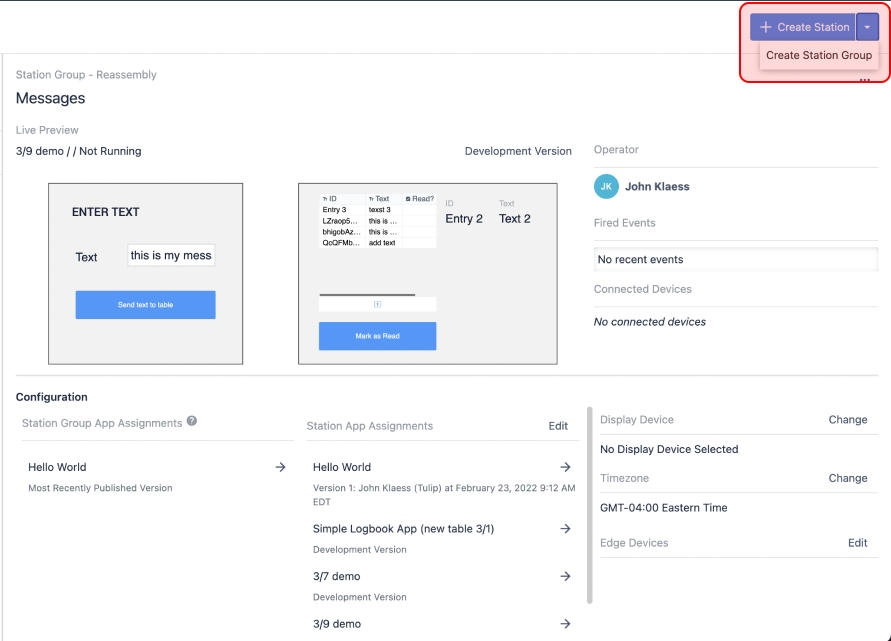
- W wyskakującym oknie dialogowym wprowadź nazwę grupy stacji i kliknij przycisk OK.
Dodawanie i konfigurowanie stacji
Stacje mogą być dodawane w ramach grupy stacji lub istnieć jako samodzielne stacje. Podobnie jak w przypadku grup stacji, stacje będą dodawane w ramach grupy stacji, która jest aktualnie wybrana lub będą istnieć jako samodzielne stacje, jeśli grupa stacji nie jest wybrana.
Podczas tworzenia nowej stacji wymagane jest podanie kilku drobnych informacji.
- Kliknij przycisk Create Station (Utwórz stację ) w prawym górnym rogu ekranu. Pojawi się okno dialogowe.
- Nazwij swoją stację.
- W tym momencie można sparować stację z zarejestrowanym interfejsem (urządzeniem wyświetlającym).
- Dodaj stację do grupy stacji. Możesz też pozostawić stację bez grupy.
- Przypisz do stacji aplikacje, które mają być dostępne dla użytkowników końcowych.
- Kliknij przycisk Utwórz.
- Jeśli chcesz przenieść utworzoną stację, wybierz menu z trzema kropkami w prawym górnym rogu stacji i kliknij opcję Przenieś grupę.

Usuwanie stacji lub grupy stacji
- Aby usunąć stację lub grupę stacji, najpierw kliknij tytuł stacji lub grupy stacji, aby ją zaznaczyć.
- Kliknij ikonę kosza w górnym rogu stacji.
- Pojawi się wyskakujące okienko z prośbą o potwierdzenie usunięcia. Kliknij OK, aby potwierdzić usunięcie.

Po usunięciu stacji wszystkie przypisane do niej interfejsy i urządzenia nie zostaną usunięte, ale wrócą do szuflady Nieprzypisane urządzenia u dołu strony. Mogą one zostać przypisane do innych stacji w dowolnym momencie.
Podczas usuwania grupy stacji wszystkie stacje w niej zawarte zostaną usunięte, a wszystkie interfejsy i urządzenia powrócą do stanu nieprzypisanego.
Organizowanie stacji i grup stacji
Stacje i grupy stacji są uporządkowane alfabetycznie. Można jednak użyć cyfr na początku nazw stacji (np. 1 - nazwa stacji), aby wyświetlić je w dostosowywanej kolejności. Można również przypisać nieprzypisaną stację lub ponownie przypisać stację z innej grupy.